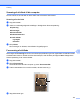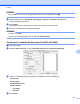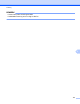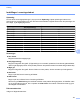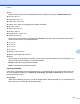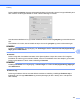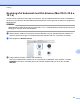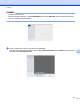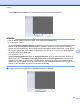Software User's Guide
Table Of Contents
- Softwarebrugsanvisning
- Gælder følgende modeller
- Definition af noter
- Kompilerings- og publikationsbekendtgørelse
- VIGTIGT
- Indholdsfortegnelse
- Windows®
- 1 Udskrivning
- Brug af Brother-printerdriveren
- Funktioner
- Valg af den rigtige type papir
- Samtidig scanning, udskrivning og faxafsendelse
- Slette data i hukommelsen
- Status Monitor
- Printerdriverindstillinger
- Adgang til printerdriverindstillingerne
- Fanen Grundlæggende
- Fanen Avanceret
- Fanen Udskriftsprofiler
- Fanen vedligeholdelse
- Support
- Brug af FaceFilter Studio til fotoudskrivning fra REALLUSION
- 2 Scanning
- Scanning af et dokument ved hjælp af TWAIN-driveren
- Scanning af et dokument ved hjælp af WIA-driveren
- Scanning af et dokument med WIA-driveren (brugere af Windows® Billedgalleri og Windows® Fax og scanning)
- Brug af Nuance™ PaperPort™ 12SE
- Få vist elementer
- Organisering af elementer i mapper
- Hurtige links til andre programmer
- Nuance™ PaperPort™ 12SE giver dig mulighed for at konvertere billedtekst til tekst, du kan redigere
- Import af elementer fra andre programmer
- Eksport af elementer til andre formater
- Afinstallation af Nuance™ PaperPort™ 12SE
- Brug af BookScan Enhancer og Whiteboard Enhancer fra REALLUSION
- 3 ControlCenter4
- Oversigt
- Brug af ControlCenter4 i Starttilstand
- Fanen Foto
- Fanen Scanning
- Fanen PC‑FAX (For MFC‑modeller)
- Fanen Enhedsindstillinger
- Fanen Support
- Brug af ControlCenter4 i Avanceret tilstand
- Fanen Scanning
- Fanen PC-Kopi
- Fanen Foto
- Fanen PC‑FAX (For MFC‑modeller)
- Fanen Enhedsindstillinger
- Fanen Support
- Fanen Brugerdefineret
- 4 Fjernindstilling (For MFC‑modeller)
- 5 Brother PC‑FAX-software (For MFC‑modeller)
- 6 PhotoCapture Center™
- 7 Firewall-indstillinger (for netværksbrugere)
- 1 Udskrivning
- Apple Macintosh
- 8 Udskrivning og faxafsendelse
- 9 Scanning
- 10 ControlCenter2
- 11 Fjernindstilling & PhotoCapture Center™
- Brug af knappen Scanning
- 12 Scanning med USB-kabel
- 13 Netværksscanning
- Før brug af netværksscanning
- Brug af scanningsknappen på dit netværk
- Scanning på netværket via Web Services (Windows Vista® SP2 eller nyere og Windows® 7)
- Indeks
- brother DAN
9
143
9
Scanning
Scanning af et dokument ved hjælp af TWAIN-driveren
Softwaren til Brother-maskinen indeholder en TWAIN-scannerdriver til Macintosh. Du kan bruge denne
TWAIN-scannerdriver sammen med de programmer, der understøtter TWAIN-specifikationerne.
Når du scanner et dokument, kan du enten bruge ADF'en (automatisk dokumentfremfører) eller
scannerglaspladen.
Se vejledningen nedenfor for at få flere oplysninger om ilægning af dokumenter.
uu Grundlæggende brugsanvisning: Brug af ADF'en.
uu Grundlæggende brugsanvisning: Brug af scannerglaspladen.
BEMÆRK
Hvis du vil scanne fra maskinen på et netværk, skal du vælge netværksmaskinen i vinduet
Device Selector. Vinduet Device Selector kan åbnes i pop op-menuen Model på hovedskærmbilledet i
ControlCenter2.
Adgang til TWAIN-driveren
Kør dit TWAIN-kompatible program. Første gang du anvender Brother TWAIN-driveren, skal den angives
som standarddriver ved at vælge Select Source (Vælg kilde) (eller et andet menunavn til valg af
standarddriveren). For hvert dokument, du scanner derefter, skal du vælge Acquire Image Data (Hent
billede) eller Acquire (Hent). Dialogboksen til scanneropsætning vises.
BEMÆRK
Metoden til valg af standarddriver eller scanning af et dokument kan variere afhængigt af det program, du
anvender.